Microsoft Outlook adalah aplikasi yang bagus dan diremehkan. Banyak yang tidak menyadari bahwa itu sebenarnya dapat disinkronkan dengan Gmail atau layanan email pihak ketiga lainnya dan memberi Anda beberapa opsi yang cukup canggih. Microsoft Outlook juga memiliki filter surat sampah yang solid yang dapat mengatur spam dan surat sampah ke dalam bagian yang sesuai.
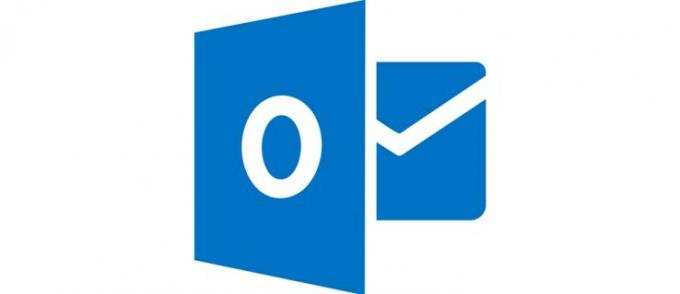
Namun, untuk beberapa alasan, filter email sampah cenderung mengenali beberapa email yang sah sebagai spam, mengirimkannya ke folder sampah/spam. Akibatnya, Anda tidak akan mendapatkan notifikasi email. Jika Anda melewatkan email penting, itu berpotensi menimbulkan konsekuensi serius.
Baca terus untuk mengetahui cara mengatasinya.
Kapan Melakukannya
Jika Anda belum pernah melihat folder sampah/spam, ini bukan untuk Anda. Jika Anda tidak pernah menunggu email selama bertahun-tahun yang tidak muncul begitu saja di kotak masuk Anda, filter email sampah adalah kekhawatiran Anda yang paling kecil. Namun, jika bagian sampah dan spam telah "memakan" email yang Anda harapkan berkali-kali, sebaiknya Anda menonaktifkan filter sampah.
Yang terburuk bukan ketika Anda harus melalui folder sampah/spam ketika mengharapkan email penting. Bagian terburuk di sini adalah kehilangan email penting yang tidak Anda harapkan. Ini bisa berupa tawaran pekerjaan, pemberitahuan promosi, peringatan bank dan jaminan sosial, apa saja. Pengawasan yang serius dapat terjadi dengan mudah dan Anda tidak akan menyalahkan siapa pun kecuali diri Anda sendiri dan server Anda.
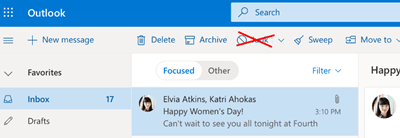
Solusinya
Ada solusi yang tidak mengharuskan Anda untuk sepenuhnya menonaktifkan filter email sampah Anda. Lagi pula, alat ini memfilter sejumlah besar email spam nyata yang tidak Anda inginkan di kotak masuk Anda. Anda harus menambahkan alamat email yang Anda lewatkan dari email penting ke daftar alamat tepercaya. Sayangnya, solusi ini tidak menjamin bahwa pesan email dari pengirim yang sah yang tidak ada dalam daftar tidak akan berakhir di folder sampah atau spam.
Untuk melakukan ini, buka folder sampah dan temukan email yang salah dikirim ke sana. Pilih dan pergi ke Outlook Rumah tab, lalu klik Sampah, dan terakhir, di menu tarik-turun, klik Bukan sampah. Sebuah kotak dialog akan muncul. Di dalamnya, periksa Selalu percayai email dari [alamat email yang dimaksud]. Sekarang, klik OKE. Ini secara otomatis akan memindahkan email dari alamat ini ke kotak masuk Anda. Ini juga akan memastikan bahwa pesan selanjutnya dari pengirim ini tidak akan salah tempat.
Anda juga dapat menambahkan semua alamat email yang Anda percayai ke dalam daftar Pengirim Aman. Ini akan menghentikan filter sampah mengirim email dari alamat yang tercantum ke sampah. Untuk melakukan ini, buka folder sampah, pilih pengirim yang Anda percayai, klik kanan padanya, dan klik Sampah > Jangan pernah Blokir Pengirim. Anda juga dapat melakukannya secara manual dari Opsi Email Sampah.
Matikan Filter
Perlu diingat bahwa mematikan filter sampah otomatis kemungkinan akan memberi Anda beberapa pemberitahuan email spam setiap hari. Secara alami, Anda dapat mengirimnya ke folder sampah secara manual. Berikut cara mematikan filter sampah.
Pertama, pergi ke Rumah tab di Outlook. Lalu, arahkan ke Sampah, klik, dan pilih Opsi Email Sampah dari menu tarik-turun. Sebuah kotak dialog akan muncul. Pergi ke Pilihan tab dan pilih Tidak Ada Penyaringan Otomatis. Pilih Email dari pengirim yang diblokir masih dipindahkan ke folder Email Sampah pilihan dan klik OKE. Ini akan menginstruksikan Outlook untuk membiarkan semua email, kecuali dari sumber yang Anda blokir secara manual.

Untuk mengizinkan melalui email dari pengirim yang telah Anda blokir, buka Pengirim yang Diblokir masuk Opsi Email Sampah, pilih semua alamat di daftar dan klik Menghapus. Sekarang, klik OKE. Anda telah berhasil menonaktifkan filter email sampah.
Namun perlu diingat bahwa email yang dianggap spam oleh server akan tetap dipindahkan ke sampah.
Tinjau Surat Sampah
Jika Hapus email sampah yang dicurigai secara permanen alih-alih memindahkannya ke folder Email Sampah opsi dipilih di Opsi Email Sampah, Anda bahkan tidak akan mendapat kesempatan untuk meninjau email yang mungkin dianggap "sampah" oleh server Anda. Untuk memberikan setiap email kesempatan kedua, hapus centang pada kotak ini. Itu terletak di Pilihan tab.
Berurusan dengan Surat Sampah
adalah kenyataan bahwa tidak ada cara yang pasti untuk Outlook dan server Anda untuk mengetahui apakah email itu spam/sampah atau sah bisa menjadi masalah besar. Meskipun Anda tidak dapat benar-benar berurusan dengan server, menonaktifkan filter email sampah di Outlook pasti akan membantu Anda menghindari pengiriman email ke tempat sampah.
Apakah Anda pernah memiliki masalah dengan surat sampah palsu? Apakah ada perbaikan yang disebutkan bekerja untuk Anda? Jangan ragu untuk berbagi pengalaman Anda di bagian komentar di bawah ini.




